WPS演示中的参考线完成精确定位
时间:2023-1-6作者:未知来源:三度网教程人气:
- WPS Office是由金山软件股份有限公司自主研发的一款办公软件套装,可以实现办公软件最常用的文字、表格、演示等多种功能。具有内存占用低、运行速度快、体积小巧、强大插件平台支持、免费提供海量在线存储空间及文档模板。
Wps演示制作过程,用户想知道插入的图片中各对象的位置和大小,一般不容易完成,如何解决这个问题呢?
方法有很多,其中一种就是利用参考线来完成这个任务。
Wps演示中的参考线是默认的水平和垂直方向的两条直线,可以移动、复制、删除、显示或隐藏。编辑状态可见,播放状态、打印时状态不可见,可以用来快速、准确地对齐编辑区内的对象。
右击幻灯片空白,选择快捷菜单中“网络线和参考线”,打开“网络线和参考线”对话框,““对齐”选项卡下勾选“对象与其他对象对齐”选项。“参考线设置”选项卡下勾选“屏幕上显示绘图参考线”选项,单击“确定”按钮,关闭此对话框。
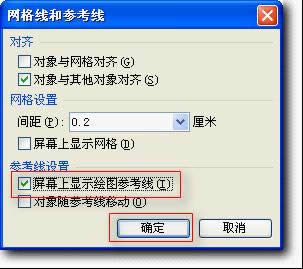
工作区内出现水平和垂直方向两条直线,默认中心点坐标为(0,0),鼠标左键单击考线会显示距幻灯片中心的距离。
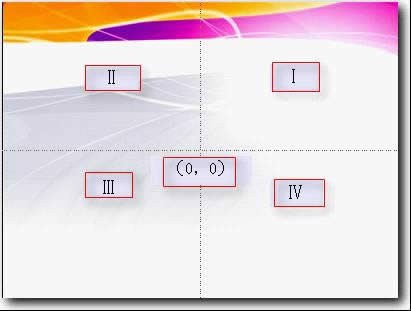
由于演示文稿默认宽度为25.4cm,高度为19.05cm,用户可以利用参考线显示数字,把图中对象位置换算成坐标,用于对象的设置。
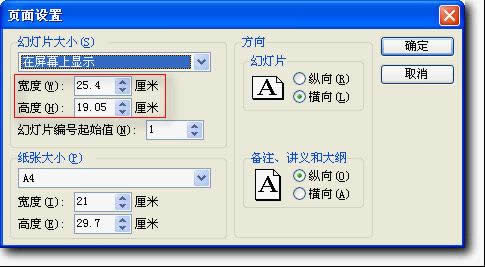
用户可以把整个工作区划分为四个区域,对应换算方式如下:
假设垂直参考线显示数字为x1,水平参考线显示数字为y1,单位为cm。
Ⅰ区
Ⅱ区
Ⅲ区
Ⅳ区
x坐标
12.7+x1
12.7-x1
12.7-x1
12.7+x1
y坐标
9.525-y1
9.525-y1
9.525+y1
9.525+y1
应用实例:
依次单击“插入”--“图片”--“来自文件”,打开“插入图片”对话框,选中需要的图片,单击“打开”按钮完成图片插入。
左键单击竖直参考线,拖动到显示器的液晶部分的左侧,显示数字为9;左键单击竖直参考线,拖动到液晶部分的右侧,显示数字为8.8,

左键单击水平参考线,拖动到显示器的液晶部分的上边,显示数字为4.6,同理左键单击竖直参考线,拖动到显示器的液晶部分的上部,显示数字为5.2,
由这些数字可以计算出液晶播放部分位置和大小,左上角位置坐标为,x=12.7-9=3.7,y=9.525-4.6=4.875。高度=4.6+5.2=9.8,宽度=8.9+9=17.9。
依次单击“插入”--“图片”--“来自文件”,打开“插入图片”对话框,选中需要的gif图片,单击“打开”按钮完成图片插入。
本文推荐:点击免费下载最新版WPS办公软件 》》查看更多电脑教程
双击此图片,打开“设置对象格式”对话框,单击“尺寸”标签,设置“高度”为9.8cm,“宽度”为17.9cm;单击“尺寸”标签,设置“水平”为3.7cm,“垂直”为4.9cm,单击“确定”按钮完成设置。

利用Wps演示中的参考线,实现了图片的精确定位。
在中国大陆,金山软件公司在政府采购中多次击败微软公司,现的中国大陆政府、机关很多都装有WPS Office办公软件。关键词: WPS演示中的参考线完成精确定位